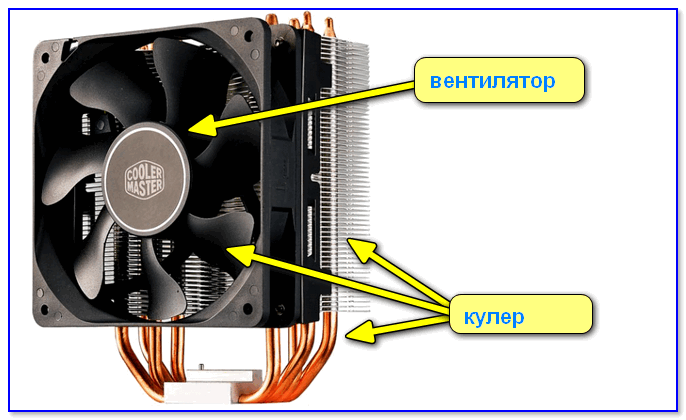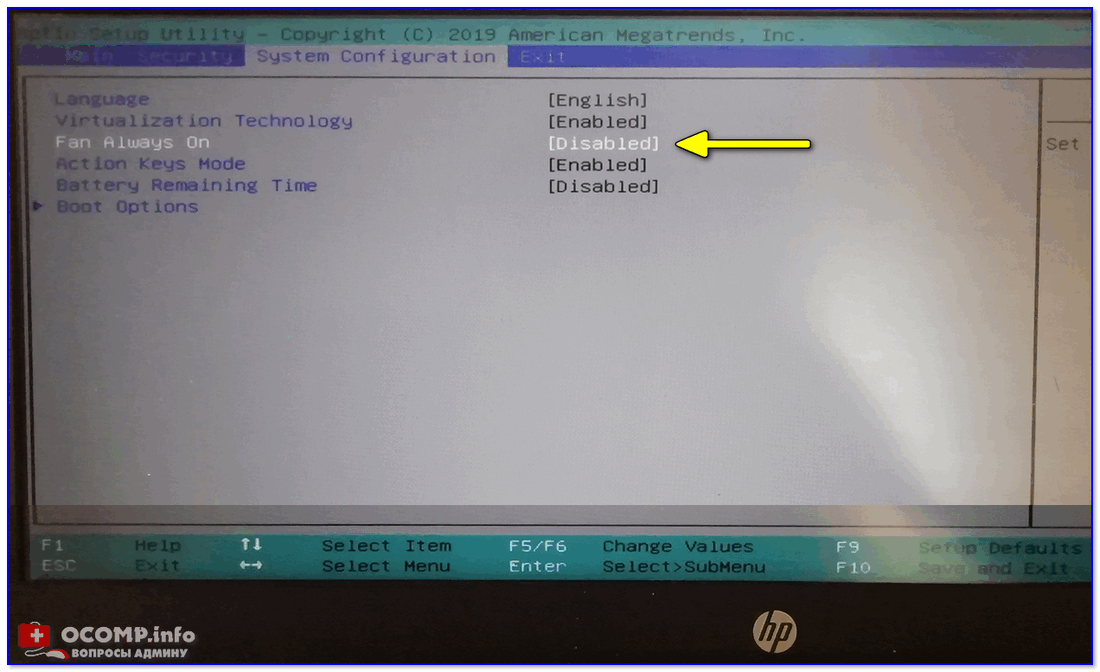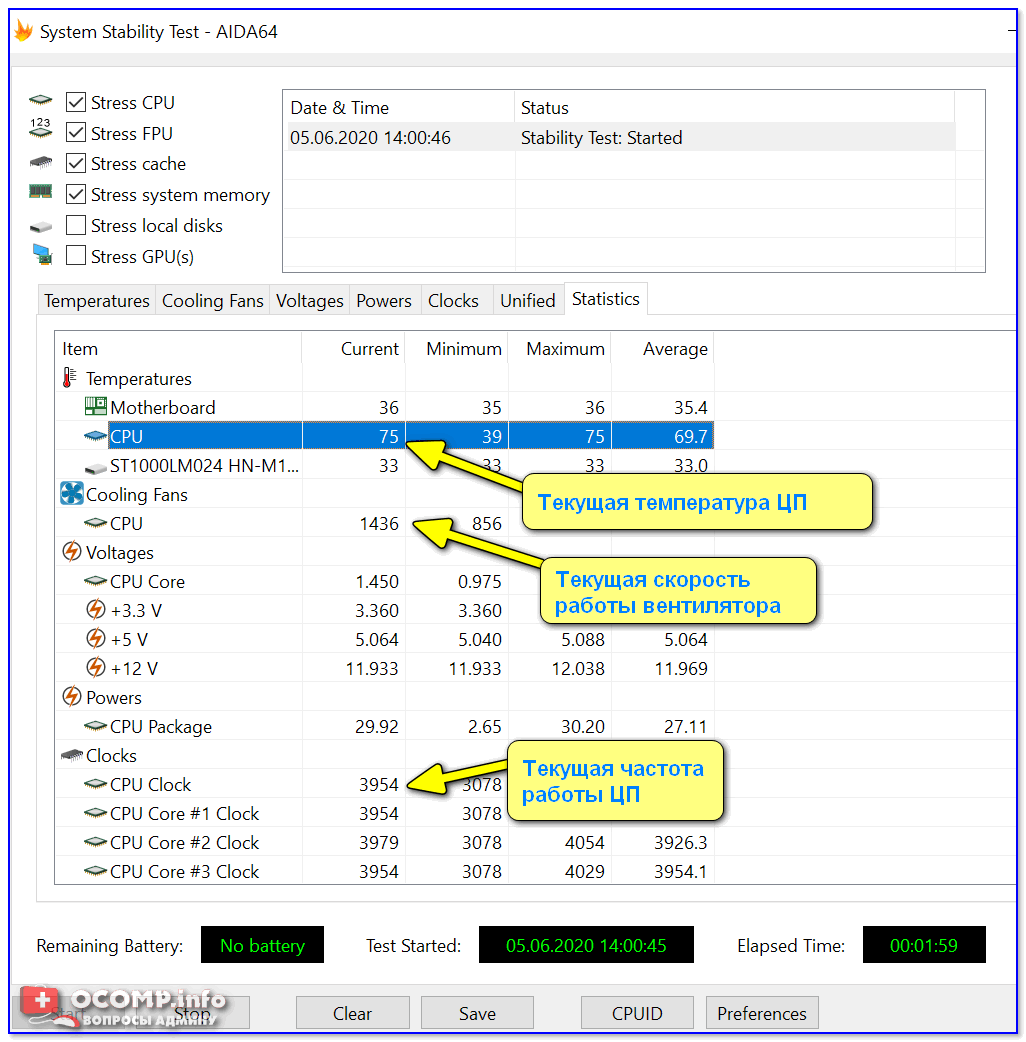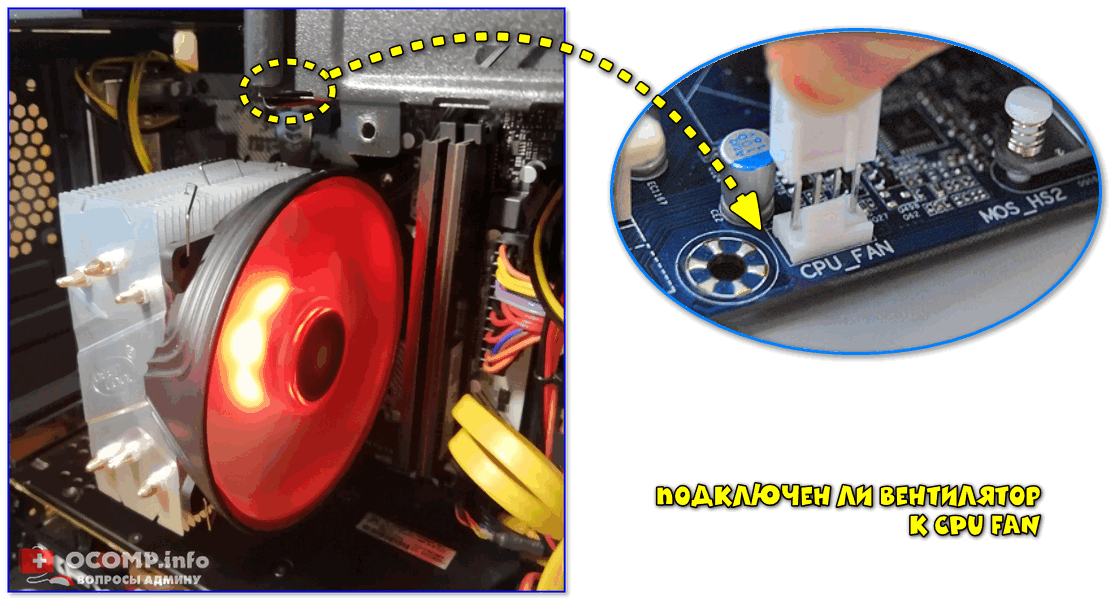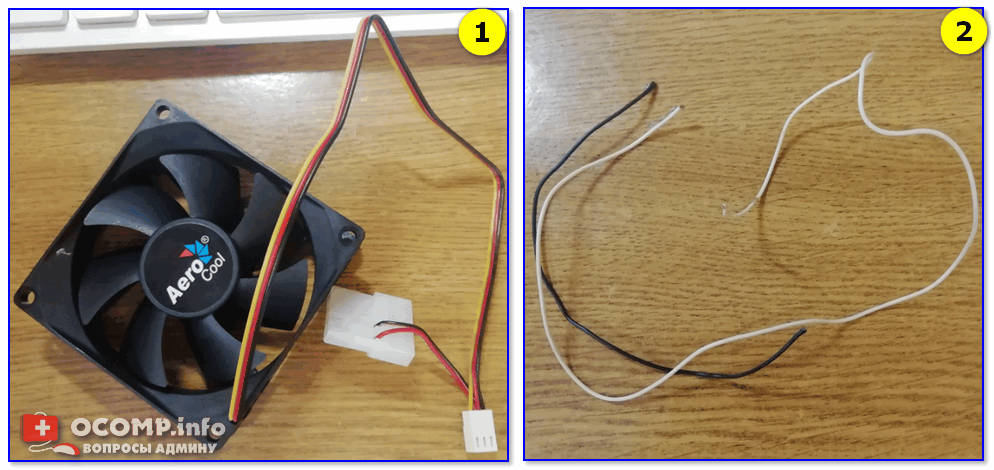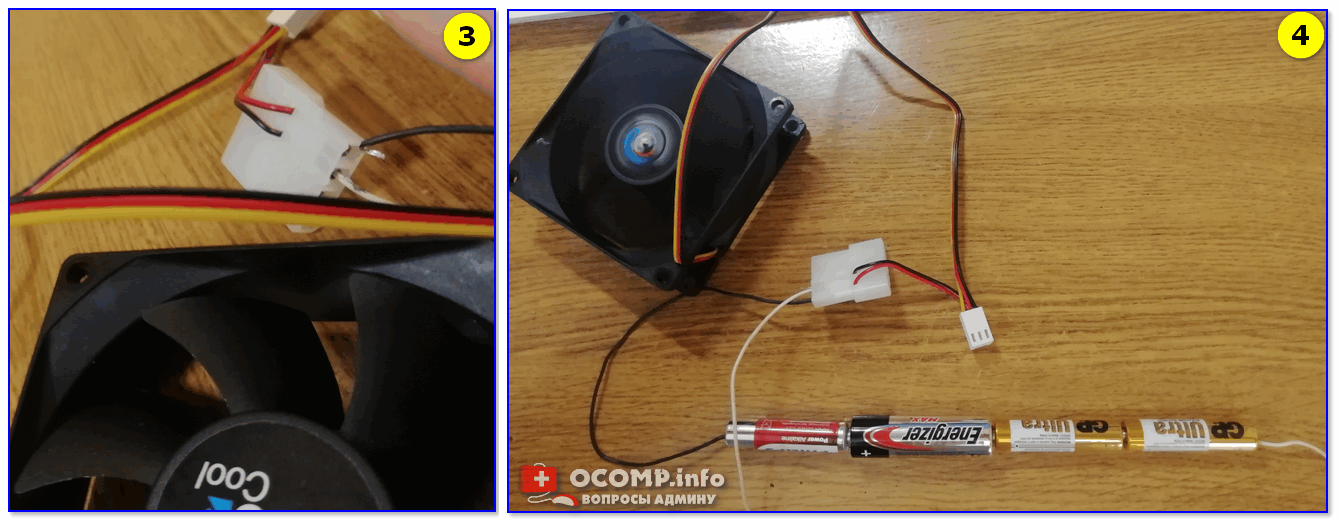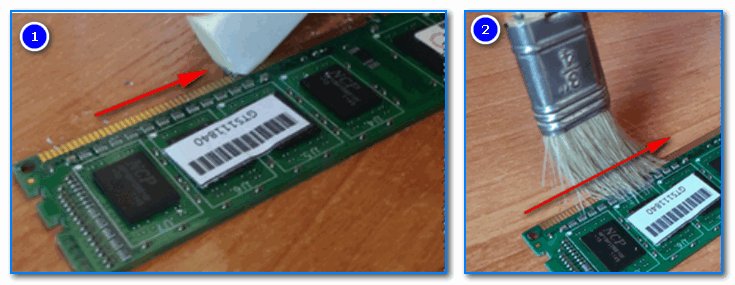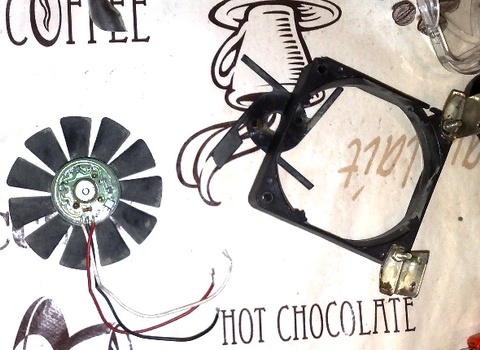Как починить кулер на процессоре
Как отремонтировать Кулер (вентилятор) для компьютера
Я думаю, каждый обладатель компьютера, сталкивался (или столкнётся) с плохой работой кулера, который либо начинает издавать лишние звуки, постепенно ослабляя свою работу, либо просто останавливаются и перестают охлаждать систему. Чаще всего, этот вентилятор “сломался” не до конца, скорее всего его механическая часть просто забилась пылью, а масло высохло и впиталась всё той же пылью, из-за чего, его работа существенно затрудняется. Большинство современных кулеров для компьютера не подлежат вскрытию, при попытке его разобрать, он будет сломан. Разобрать его нельзя, но смазать можно, и это может существенно продлит его жизнь.
Для начала, нам нужно его снять и очистить от наружной пыли (я думаю это понятно).
С нижней стороны вентилятора (сторона выдува воздуха), по центру есть отверстие, которое предоставляет доступ к валу. Это отверстие как правило, закрыто резиновой или пластмассовой заглушкой, а сверху заклеено наклейкой. Иногда, заглушки нет, а отверстие заклеено только наклейкой, а ещё реже случается, что нет и самого отверстия, такое иногда встречается на кулерах для процессоров и видеокарт.
Наклейку нужно снять, а заглушку удалить (если она есть), подковырнув острым предметом (нож, шило). Если вам попался кулер, у которого просто нет данного отверстия, то вам придётся его просверлить шуруповёртом. Диаметр отверстия должен быть не больше 6 мм. Колупать отверстие острым предметом (вместо сверла) крайне не рекомендуется, так как, внутренние кромки нового отверстия завернуться во внутрь и могут стопорить вал, и к тому же, это увеличит вероятность попадания “опилков” внутрь кулера.
После получения доступа к валу кулера, необходимо нанести туда несколько капель машинного масла. Сделать это можно шприцом или любым тоненьким предметом (спичка, иголка, шило). Снова установить заглушку и наклеить наклейку.
Если у вас кулер с РЕЗИНОВОЙ заглушкой, или вообще без заглушки (только наклейка), то вы можете их не снимать, а смазать вал кулера шприцом, проткнув наклейку и резиновую заглушку иголкой и впрыснув масло.
После такого “ремонта”, кулер ещё проработает от одного месяца до пары лет – всё зависит от его качества, качества масла, и степени загрязнения.
«Кулер на процессоре не крутится» — подскажите, что делать
На что обратить внимание, если вентилятор не крутится (не вращается)
ШАГ 1: точки над «И»
Для начала пару слов о важных «нюансах» (чтобы все друг друга поняли):
Вообще, должен отметить, что современные ЦП оснащены спец. защитой:
Однако, это не дает 100% защиты от сгорания процессора. Если он постоянно работает в «авральном» режиме под высокой температурой — вероятность его выхода из строя значительно возрастает! (уже пару раз сталкивался со сгоревшими новомодными Ryzen. )
ШАГ 2: проверка настроек BIOS/UEFI
И так, если ваш ПК резко и без предупреждения не выключается, не зависает и не перезагружается — скорее всего ваш вентилятор на ЦП «отдыхает» из-за настроек BIOS.
Как правило, в них есть несколько режимов работы: тихий, оптимальный, ручной (когда можно самостоятельно указать при какой температуре вентилятору включаться).
Как войти в BIOS (UEFI) на компьютере или ноутбуке [моя инструкция]
Настройки UEFI (AsRock)
Конечно, многое зависит от вашего «железа» и версии самого BIOS. Например, ниже вы можете заметить несколько отличный вариант: предлагается лишь указать, всегда ли будет включен вентилятор (Fan Always On).
Если «не всегда» — то компьютер будет определять самостоятельно, когда его включать! 👌
ШАГ 3: тестирование и диагностика
1) Если настройки BIOS ни к чему не привели, для начала я рекомендую уточнить модель ЦП и посмотреть на официальном сайте AMD (Intel) его критическую температуру.
Критическая температура для Intel i5-7200U
В нём можно будет уточнить текущую температуру ЦП. Как правило, температура в диапазоне 30-40°C (а для ряда ЦП и до 50°C) считается оптимальной, и вентилятор в этом случае может не работать (зависит от настроек BIOS и ПО).
3) 👉 Если в вашем случае температура (с не работающим вентилятором) находится в оптимальном диапазоне — стоит попробовать нагрузить ЦП (провести небольшой тест). Для этого в AIDA 64 есть тест стабильности системы (искать в меню «Сервис» ).
Очень желательно тест проводить, загрузившись с LiveCD флешки (т.е. не из-под своей текущей Windows). Это позволит исключить при проверке различные проблемы с драйверами и ПО (если они есть. ).
4) 👉 Если температура начнет стремительно расти (80-85-90°С ☝), а кулер так и не запустится — рекомендую сразу же остановить тест и перейти к поиску аппаратной проблемы (возможно, вентилятор на кулере пришел в негодность или он просто не подключен. ).
5) Кстати, если у вас в BIOS нет настроек кулера, а тест показал, что он в принципе рабочий, но его скорость вращения всегда «не к месту» (например, сильно шумит без нагрузки или наоборот постоянно останавливается) — его можно до-настроить с помощью спец. софта. Тема эта обширна, поэтому рекомендую мою предыдущую заметку. 👇
ШАГ 4: поиск аппаратной проблемы
Подключен ли вентилятор к CPU FAN
Во-вторых, обратите внимание ничего ли не мешает лопастям вентилятора вращаться (сталкивался несколько раз с тем, что провода питания попадали между лопастей и не позволяли вентилятору работать).
Также попробуйте отключить вентилятор от питания и осмотрите сам провод. Некоторые малоизвестные китайские бренды компонуют свои кулеры такими «тонюсенькими» проводками, которые рвутся от любого неосторожного движения.
В-третьих, если на вашем вентиляторе есть доп. разъем (например, для подключения к Molex разъему БП) — попробуйте его отключить от CPU FAN и подключить напрямую к БП.
2 разъема на вентиляторе
В-четвертых, если после всего вышеприведенного вентилятор не подал «признаков жизни», я бы порекомендовал его проверить на другом ПК.
Если под-рукой второго ПК нет, можно воспользоваться колхозным методом (иногда его применяю. ). Достаньте вентилятор из корпуса ПК и возьмите пару медных проводков (кончики нужно зачистить).
Вентилятор и пару медных проводков
Далее следует подключить два медных проводка к разъему вентилятора, обычно, это черный и красный цвет провода (обозначение-1 на разъеме, см. скрин ниже).
А медные проводки подкл. к нескольким (3-4) самым обычным батарейкам, которые можно просто положить на столе друг к другу, плюс к минусу! («мизинчиковые»/»пальчиковые», обычно, дома у всех таких хватает)
Батарейки к вентилятору
Если вентилятор «живой» — он начнет тихо вращаться (разумеется, гораздо тише, чем в системном блоке). Пример ниже.
Если и после этого вентилятор не «ожил» — скорее всего свой срок он уже отработал, и его пора заменить. Можно, конечно, попробовать разобрать, почистить, смазать и т.д. Но с недорогими моделями в большинстве случаев, всё это не оправдывает ни потраченного времени, ни средств.
PS (если вентилятор делает пол-оборота и ПК вообще не включается)
В этом случае список потенциальных проблем настолько широк, что не думаю, что его можно описать в рамках одной статьи. Для начала я бы посоветовал сделать следующее:
Батарейка на материнской плате ПК
РЕМОНТ КУЛЕРА СВОИМИ РУКАМИ
После сборки автомобильного усилителя, решил для охлаждения некоторых деталей использовать высокоскоростной кулер от ноутбука. В магазине аксессуаров компьютера был куплен данный вентилятор, стоил он 8$. Кулер служил верой и правдой более месяца и сломался из-за моей ошибки. Дело в том, что такой кулер может работать в двух режимах, я же подключил скоростной. Видимо они не приспособлены работать часами в этом режиме, скорее всего именно по этой причине кулер откинул копыта.
Ну раз уж случилось, нужно его оперировать! Сначала снимается сам винт, в этом кулере он больше похож на турбину, лопастей как минимум в 2-2,5 раза больше, чем в обычных компьютерных кулерах.
Затем аккуратно нужно отделить статор от пластмассового основания. На самом деле это очень трудно и очень часто основание ломается.
Далее мы можем увидеть сам таходатчик мотора, который собственно и заводит движок. С обратной стороны платы на SMD компонентах собран датчик, который является генератором прямоугольных импульсов, они и питают обмотки статора двигателя.
Сначала внимательно смотрим на плату, если есть обрывы, то припаиваем перемычку и пробуем завести двигатель.
В моем случае ничего не получилось и было решено модернизировать мотор. Заранее с платы выпаиваются все SMD компоненты и перемычки.
Для мода был взят рабочий кулер от компьютерного БП ATX. Он был не совсем рабочий (были сломаны лопасти), но основная плата с драйвером работала. Снимаем винт, затем вынимаем плату.
На плате можно увидеть драйвер — который питает весь двигатель. Выпаиваем из платы статор. Смотрим на подключение обмоток статора — обычно 3 вывода, на один из выводов идут два конца обмоток, на остальные два вывода по одному проводу.
Вывод с двумя концами — подключается к плюсу питания, плюс подают также на первую ногу драйвера. Второй и третий вывод драйвера идут к свободным контактам (тут нет фазировки и полярности).
Наконец, последняя нога драйвера — минус питания.
Далее берем крону и пробуем наш модернизированный двигатель. Ура — он работает! Таким образом мы хорошо отремонтировали электродвигатель своими руками. АКА КАСЬЯН
Originally posted 2019-02-04 10:15:45. Republished by Blog Post Promoter
Не крутится или шумит кулер на процессоре, видеокарте или блоке питания.
Во всех кулерах есть подшипники. Есть разные разновидности подшипники скольжения или просто втулка, или подшипник качения. Вентиляторы с обычной втулкой обычно имеют меньший ресурс в сравнение с вентиляторами с подшипниками качения. Обычно износ вентилятором с подшипниками скольжения можно услышать вентилятор начинает гудеть, шуметь появляется вибрация иногда он просто заклинивает и останавливается в таком случае мы имеем перегрев или какую либо сигнализацию от материнской платы или установленных драйверов.
Шумит кулер в компьютере
Когда пользователь жалуется вам, что его компьютер громко шумит, на самом деле существуют только два типа компонентов, которые могут создавать этот шум: дисководы и вентиляторы охлаждения. Но в большинстве случаев вы обнаружите, что шум генерируется одним из вентиляторов охлаждения внутри компьютера. Большинство компьютеров имеют три охлаждающих вентилятора, один внутри блока питания, один на самом корпусе и один на процессоре. Разумеется, каждый из этих охлаждающих вентиляторов разработан таким образом, чтобы обеспечить максимальную прохладу всей системы, создавая постоянный воздушный поток внутри корпуса, в который будет поступать холодный воздух при перемещении горячего воздуха.
Если какой-либо из этих охлаждающих вентиляторов выходит из строя, система может перегреться и вызвать сбои в работе. Так что ваше первое желание — просто заменить шумный вентилятор. Хотя это довольно простая операция, но это не всегда необходимо. Во многих случаях кулер нуждается только в одной капле масла.
Не крутится кулер на процессоре, блоке питания или видеокарте
Если не крутится кулер на процессоре, на видеокарте и в блоке питания, то у вас могут быть две причины.
Первая причина, самая распространённая и не затратная, кулер перестал крутится потому что у него высохла смазка и после одной капли масла он будет вам служить верой и правдой.
Вторая причина, это вышедшей из строя кулер его можно проверить мультиметром в режим прозвонки, если он будет прозваниваться то значить кулер в рабочем состояние. Прозванивать нужно черный и красный провода.
Чем можно смазать кулер
Многие люди используют WD-40 для смазки всех видов скрипучих или шумных механических компонентов вокруг дома и офиса. Но не пытайтесь использовать WD-40 для смазывания вентилятора компьютера. WD-40 разработан как очиститель / обезжириватель, который можно использовать для ослабления застревающих деталей, предотвращения коррозии и вытеснения воды — все виды проблем, которые обычно не встречаются в компьютерных вентиляторах. WD-40 также является легкой смазкой, которая лучше смазывает что-то вроде шарнира, который только иногда перемещается, а не компонент компьютера, такой как вентилятор, который постоянно движется с высокой скоростью.
Я предпочитаю использовать машинное масло или масло для швейных машин, поскольку оно, помимо того, что является легким маслом, обладает отличной вязкостью, хорошо держится при высоких температурах и специально предназначено для смазывания движущихся частей, работающих на высоких скоростях. Также есть специальная силиконовое масло для кулеров.
Как работает кулер компьютера?
Почти все вентиляторы компьютерного охлаждения сконструированы вокруг сборки подшипников скольжения, хотя я столкнулся с некоторыми вентиляторами компьютерного охлаждения, которые используют узел шарикоподшипников. В этой статье я остановлюсь на сборке подшипников скольжения.
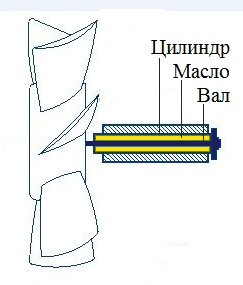
Узел подшипника скольжения состоит из вала (к которому прикреплена лопасть вентилятора), который вращается внутри неподвижного цилиндра. В этом случае цилиндр выполнен из пористого металла, пропитанного маслом. По мере того, как вал вращается, масло выталкивается из цилиндра, создавая пленку масла, по которой движется вал. Эта пленка масла предотвращает контакта металла об металл и тем самым устраняет трение и почти все шумы. Этот тип подшипникового узла подшипника показан на рисунке выше.
Узел подшипника скольжения состоит из вала, который вращается внутри неподвижного цилиндра.
В идеальном подшипниковом узле количество масла в подшипнике является правильным количеством и остается постоянным на протяжении всего срока службы вентилятора. Однако, если сборка не запечатана должным образом, часть масла может со временем высохнуть. Когда это произойдет, вращающийся вал войдет в непосредственный контакт с неподвижным цилиндром, который создает звук соскабливания или шлифования.
В дополнение к шуму, повышенное трение приведет к вращению вентилятора медленнее, что, в свою очередь, уменьшит поток воздуха. Если воздушный поток будет уменьшен, система будет работать более горячая, чем должна, что подвергает определенные компоненты риску сбоя. Пополнение запаса масла в узле подшипника скольжения изменит это условие.
Как смазать кулер блока питания и кулер системного блока.
Для начала откручиваем кулер в компьютера, отсоединяем провода идущие к кулеру, очищаем то пыли, и ложим его на стол, если этот кулер с блока питания или кулер с отвода теплого воздуха с системного блока, то аккуратно снимите стикер находящийся с противоположной стороны лопастей. Там должен быть уплотнительная резинка или пластикатовая крышка которую нужно открыть и с помощью шприца капнуть каплю масла.
Затем пальцами прокрутить лопасти кулера, чтобы масло распределилась равномерно по всей поверхности. Далее закрываем уплотнительную резиновую заглушку, и клеим стикер, если стикер не приклеивается то заместо него клеим кусочек изолены.
Также существует неразборные кулера у них за стикером нет резинового уплотнителя там впаяна пластиковая вставка. Однако и такой тип кулера можно смазать но это более сложнее. Но у некоторых неразборных кулеров нет фиксировано шайбы поэтому крыльчатка может выйти с помощью незначительных усилий пальцами, пробуем отделить лопасти кулера от корпуса без сильных усилий если лопасти кулера отделились то смазываем вал маслом и вставляем его обратно если нет то читаем дальше. Для смазывания неразборного кулера нам понадобится дрель или пассатижи и сверло не слишком большого размера 2-4 мм. Высверливаем в центре отверстие, только будьте аккуратны, не переусердствуйте и не повредите вал и подшипники, убираем пластиковую стружку из отверстия затем капаем 1-2 капли масла в просверленное отверстие желательно с помощью шприца. После смазывания прокрутите лопасти кулера для равномерного распределения масла и закройте отверстие изолентой или чем-нибудь другим на ваш выбор, главное чтобы масло не выбежало обратно.
Советую не заливать масла по самые края так как лишние масло все равно вытечет.
Как смазать кулер видеокарты и процессора
Для смазывания кулера видеокарты нужно предварительно снять видеокарту на ней будет находится кулер с радиатором, желательно если вы давно не меняли термопасту снимать кулер вместе с радиатором и заодно поменять термопасту, читайте также как правильно наносить термопасту здесь. Под лопастями кулера будут находится в основном 3 болтика откручиваем их и отсоединяем кулер от радиатора но должен выйте без усилий.
С обратной стороны крыльчатки есть стикер также отклеиваем и смотрим если там пластиковая или резиновая крышка то снимаем крышку и катаем каплю масло прокручиваем крыльчатку пальцами и собираем все в обратном порядке.
Если за стикером нет крышки то берем сверло от 2-4 мм, и дрель можно если дрели нет можно прокручивать сверло пассатижами или проковырять ножом если совсем нечего нет, убираем пластиковую стружку и капаем 1-2 капли масла и заклеиваем изолентой просверленное отверстие чтобы масло никуда не делось.
Далее собираем всё в обратном порядке.
С смазкой кулера процессора в основном практически все тоже самое только отличается крепления кулера к радиатору. Он может фиксироваться защелками или крепится болтиками. Также есть виды кулеров где вам не потребуется отсоединять кулер от радиатора чтобы смазать, на них кулер стоит сразу нужной нам стороной.
Если вы не совсем поняли как смазать кулер смотрите видео ниже там все показано наглядно.
Видео
Чистка компьютера и мелкий ремонт системы охлаждения
Каждый обладатель современного компьютера рано или поздно сталкивается с проблемой плохой работы системы охлаждения ПК. Под системой охлаждения я подразумеваю кулер процессора и вентиляторы в системном блоке компьютера или ноутбука.
В чем проявляться плохая работа системы охлаждения ПК
Причины плохого охлаждения компьютера и ноутбука
При первых проявлениях неисправности системы охлаждения требуется немедленный осмотр ПК, так как постоянно поддерживающаяся высокая температура действует пагубно не только на сам процессор, но и на окружающие комплектующие компьютера такие как: видеокарта, оперативная память, а в первую очередь материнская плата.
С проявлениями и причинами мы разобрались, приступим к ремонту.
Ремонт вентилятора и кулера компьютера
С нижней стороны вентилятора, по центру есть отверстие, которое предоставляет доступ к валу. Это отверстие как правило, закрыто резиновой или пластмассовой заглушкой, а сверху заклеено наклейкой. Иногда, заглушки нет, а отверстие заклеено только наклейкой, а ещё реже случается, что нет и самого отверстия, такое иногда встречается на кулерах для процессоров и видеокарт.
Наклейку нужно снять, а заглушку удалить (если она есть), подковырнув острым предметом (нож, шило). Если вам попался кулер, у которого просто нет данного отверстия, то вам придётся его просверлить шуруповёртом. Диаметр отверстия должен быть не больше 6 мм. Колупать отверстие острым предметом (вместо сверла) крайне не рекомендуется, так как, внутренние кромки нового отверстия завернуться во внутрь и могут стопорить вал, и к тому же, это увеличит вероятность попадания “опилков” внутрь кулера.
После получения доступа к валу кулера, необходимо нанести туда несколько капель машинного масла. Сделать это можно шприцом или любым тоненьким предметом (спичка, иголка, шило). Снова установить заглушку и наклеить наклейку.
Если у вас кулер с РЕЗИНОВОЙ заглушкой, или вообще без заглушки (только наклейка), то вы можете их не снимать, а смазать вал кулера шприцом, проткнув наклейку и резиновую заглушку иголкой и впрыснув масло.
В некоторых моделях вентиляторов и кулера придется снять небольшое стопорное кольцо валу вентилятора, а затем капнуть масло либо заложить немного смазки.
После такого “ремонта”, кулер ещё проработает от одного месяца до пары лет – всё зависит от его качества, качества масла, и степени загрязнения.
Очистка компьютера от пыли
Во-первых, запыление ПК резко поднимет температуру всех деталей (видеокарты, процессора, винчестера, БП), вероятность их перегрева и последующего сгорания повышается.
Во-вторых, механическая пыль, как это странно не звучит, очень опасна для человеческого организма, особенно для детского.
В-третьих, очищенный компьютер в 95% случаев издает гораздо меньше шума, чем запыленный.
В-четвертых, попадание пыли в детали компьютера многократно повышает скорость их износа.
В-пятых, чрезмерное запыление БП может привести к намагничиванию пыли, последующему перегреву частей БП, следовательно их оплавлению, замыканию платы, выгоранию частей материнской платы, «бесперебойника», сетевого фильтра и много чего еще.
В-шестых, намагниченная пыль способствует выходу напряжения на корпус компьютера, что может вызвать поражение электрическим током, при контакте с системным блоком. Я думаю, этого уже хватит, чтобы принять решение!
Очистка корпуса и важнейших деталей компьютера
После того, как Вы сняли крышку, перед Вашими глазами откроется примерно такая «чудная» картина. За исключением различий в деталях и количестве пыли.
А некоторые чистят компьютер от пыли так, как показано в видео, отличный способ!